Sammendrag
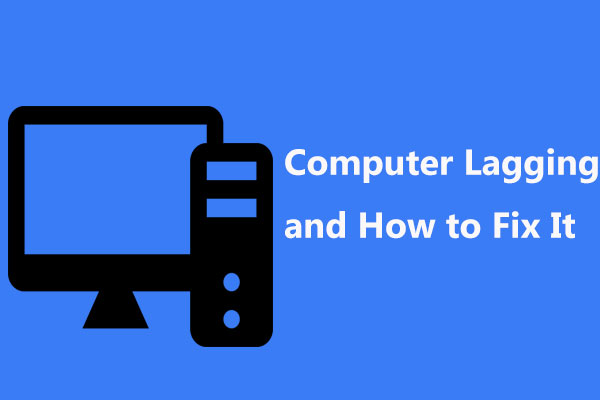
Hvorfor er datamaskinen min plutselig når jeg spiller spill, ser på videoer, starter programmer, starter Windows, etc.? Dette blir alltid spurt Av Windows 10 / 8 / 7-brukere? Her er 10 grunner til at problemet med datamaskinen kjører sakte, samt hvordan du løser lag PÅ PC for å sikre at den kan kjøre fort.
Rask Navigering :
- Min Datamaskin Lags Når Du Spiller Spill
- 10 Grunner TIL PC Lagging Og Hvordan Å Fikse Stop Lag Windows 10/8/7
- Verdict
Datamaskinen Min Legger Seg Når Jeg Spiller Spill
«siden forrige uke har datamaskinen min begynt å ligge da jeg begynte å spille spill, som ble løst etter en omstart…Laget ser ut til å påvirke hele datamaskinen min: min fps går til enkeltsifret, lyden legger seg, og min ping går til ~1500. ..»CNET
FAKTISK SKJER PC-lagging problem alltid uventet På Windows 10 / 8 / 7 når du spiller spill, ser på videoer, starter programmer, etc. Mer seriøst holder datamaskinen frysing. Hvor irriterende det kan være! Selv, noen brukere har rapportert til oss nye datamaskinen lagging og frysing eller god datamaskinen lagging problem.
I et nøtteskall KAN PC – eller laptop-lagring manifestere seg på forskjellige måter, inkludert:
- Programmer åpner sakte.
- Lagring av dokumenter eller konvertering av filer koster mye tid
- Windows åpnes veldig sakte
- Grafikkflimmer, stotter og bildefrekvenser faller
- operativsystemet tar lang tid å laste inn eller slå av
- Spill eller programmer stotter, flimmer og forsinkelse
- Last ned/opplastingshastighet for internett-tilkobling reduseres
- filskrivingsfeil dukker opp
- windows-feilmeldinger vises
- skrivere eller andre eksterne enheter som er koblet til datamaskinen, Nekter å fungere skikkelig
kort sagt, alt blir tregere og dårlig. Deretter kan du spørre: hvorfor er datamaskinen min treg når jeg spiller spill, ser på videoer, kjører programmer, etc.? Hvordan stopper jeg datamaskinen fra lagging? For å søke etter svarene, gå til neste del!
10 Grunner TIL PC-Lagring Og Hvordan Du Løser Stopplag Windows 10 / 8 / 7
generelt sett kan lagproblemet på en datamaskin skyldes maskinvare eller programvare. Her vil vi vise deg detaljert svar på dette spørsmålet «hvorfor er min datamaskin så treg plutselig», samt hvordan bli kvitt lag PÅ PC.
CPU Med Dårlig Ytelse
en gammel, overopphetet ELLER ikke rask NOK CPU kan forårsake høy CPU-bruk, noe som kan resultere i lag eller til og med lagspikes på datamaskinen. For å si det enkelt, jo bedre ytelse CPU har, jo raskere PCEN kjører.
for å sikre at DATAMASKINENS CPU kjører på full strøm, må du lage EN CPU-stresstest (tilgjengelig gratis For Intel-Cpuer) og overvåke AMD-CPUEN via Systemmonitoren FRA AMD for å se om Prosessoren fungerer som antatt. Hvis den har dårlig ytelse, prøv å erstatte den gamle.
Ødelagt ELLER Utilstrekkelig RAM
Ødelagt ELLER ikke tilstrekkelig RAM kan påvirke datamaskinens ytelse, la datamaskinen starte på nytt tilfeldig, forårsake en blå skjerm, etc. Dessuten, HVIS RAM er ødelagt eller ødelagt, kan systemminnet ikke håndtere prosesser og tjenester etter behov. Som et resultat, datamaskinen er tregt.
prøv i så fall å erstatte det ødelagte RAM-EN eller legge til mer minne for datamaskinen din for å kvitte SEG med lag PÅ PC I Windows 10 / 8 / 7.
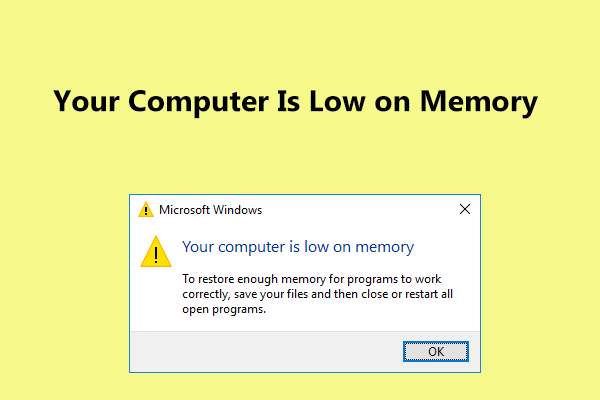
Motta meldingen» datamaskinen har lite minne » I Windows 10 / 8 / 7? Her er fulle reparasjoner, og du kan prøve dem for å fikse feilen med lite minne.
Gammelt Grafikkort
Hvis datamaskinen din legger seg når du spiller spill, er en av hovedfaktorene grafikkortproblemet. For spillopplevelse er grafikkortet den mest avgjørende delen fordi både 3d-grafikkgjengivelse og beregning av fysikk i spillet er gjort på grafikkortet.
Spille spill på datamaskiner med lavt nivå grafikkort, er datamaskinen svært sannsynlig å henge. Hvordan fikse lag på PC-spill I Windows 10 / 8 / 7? Hvis den nåværende er gammel, oppgrader den nå!
Windows Kjører PÅ HDD
hastigheten på harddisken bestemmer lastetider. Hvis du spiller spill på datamaskiner som fortsatt bruker den tradisjonelle mekaniske harddisken, vil datamaskinen lagre spesielt selv fryse når du spiller spill ganske krevende for fart.
av denne grunn foreslår vi å oppgradere HDD til SSD siden Windows kjører PÅ HDD er alltid tregere enn DEN kjører PÅ SSD. Hvis DU konfigurerer SSD riktig, vil det dramatisk øke hastigheten på spillhastigheten for å løse problemet med lagring og frysing av datamaskinen.
Oppgrader HDD TIL SSD uten Å Installere OS
men hvordan gjør du oppgraderingen? Du kan be teknikere om hjelp, men det kan koste ekstra penger. I stedet kan du oppgradere HDD TIL SSD eller migrere Windows 10 / 8 / 7 TIL SSD med profesjonell harddiskkloningsprogramvare. MiniTool Partition Wizard Free Edition kan hjelpe deg med å fullføre diskoppgradering og systemoverføring.
Dens Migrate OS TO HD/SSD-funksjon kan hjelpe deg med å flytte OS bare til en annen disk eller overføre hele systemdisken. Dessuten Er Kopidisken designet for å klone hele systemdisken eller datadisken til en annen harddisk.
for å oppgradere disk TIL SSD for rask hastighet for å løse datalagring Av Windows 10 / 8 / 7-problemet, kan begge brukes. Nå, gratis nedlasting MiniTool Partition Wizard å prøve.
Ta Kopi Disk som et eksempel.
Trinn 1: Kjør Minitool Partition Wizard til hovedgrensesnittet. Velg deretter systemdisken og klikk Kopier Disk i venstre panel eller velg Kopier fra kontekstmenyen.
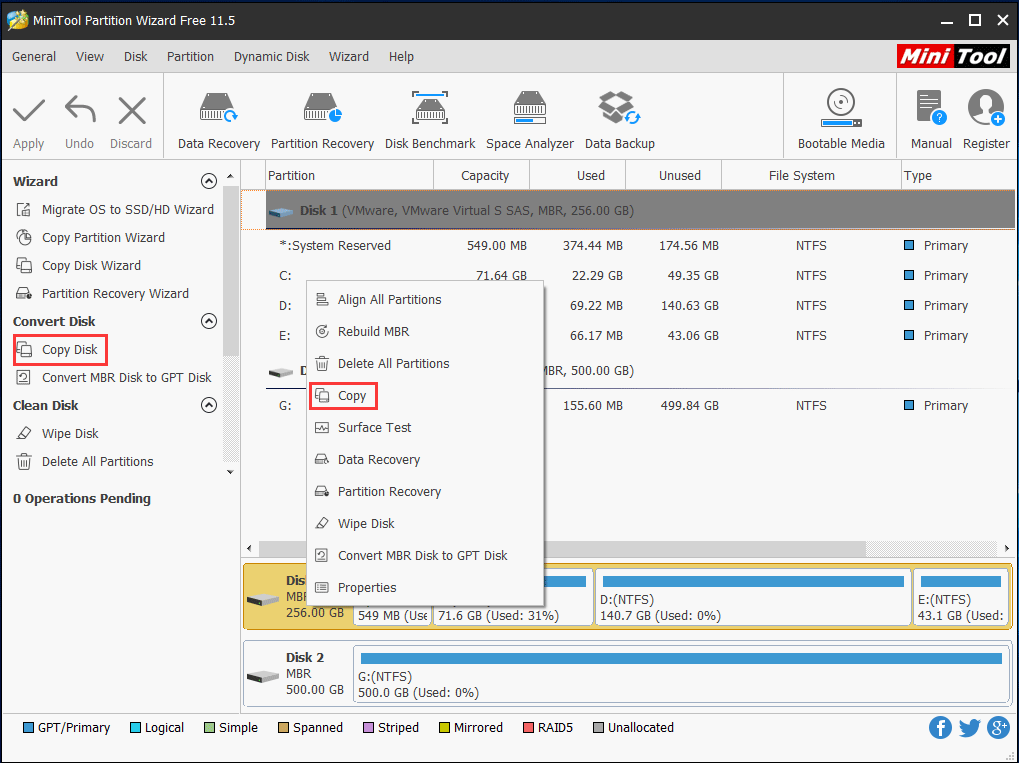
Trinn 2: Velg SSD du har koblet til datamaskinen som måldisken for å lagre kildeinnholdet.
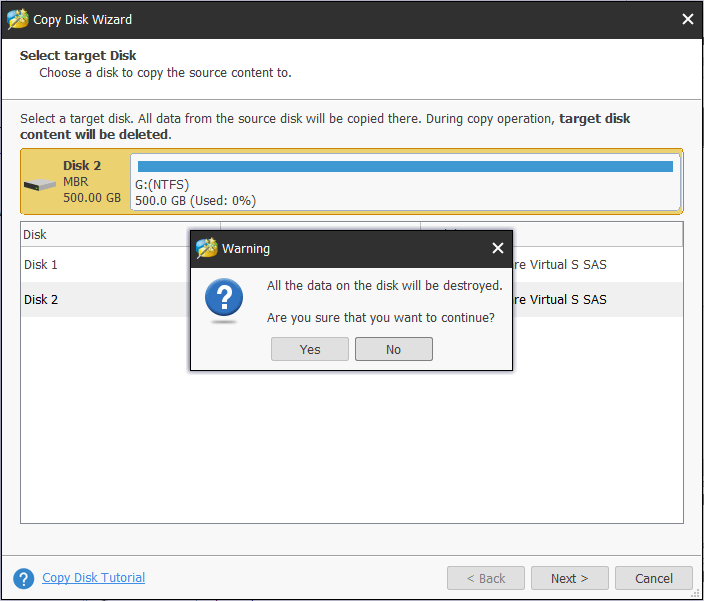
Trinn 3: Angi en kopieringsmetode for diskkloning og klikk På neste knapp for å fortsette.
Relatert artikkel: Den Beste Måten Å Klone MBR TIL GPT uten Oppstartsproblem
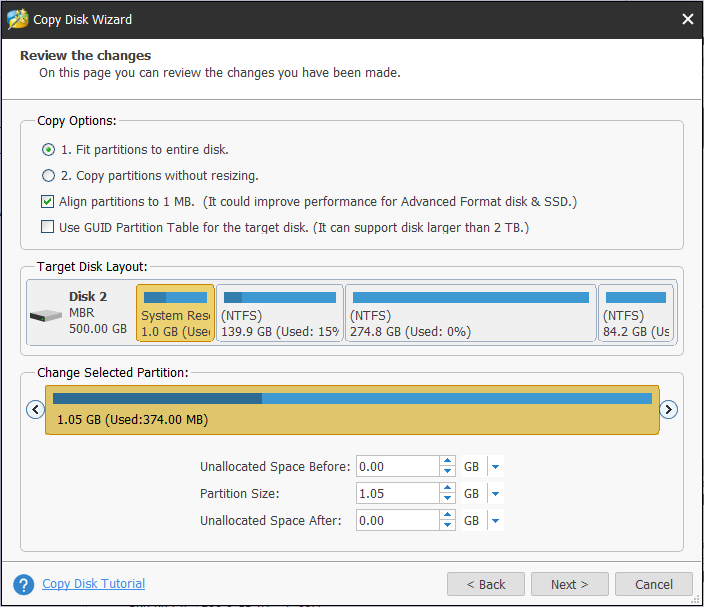
Trinn 4: Lær hvordan du starter Windows fra måldisken.
Trinn 5: Klikk På Bruk-knappen for å gjøre alle endringer effektive.
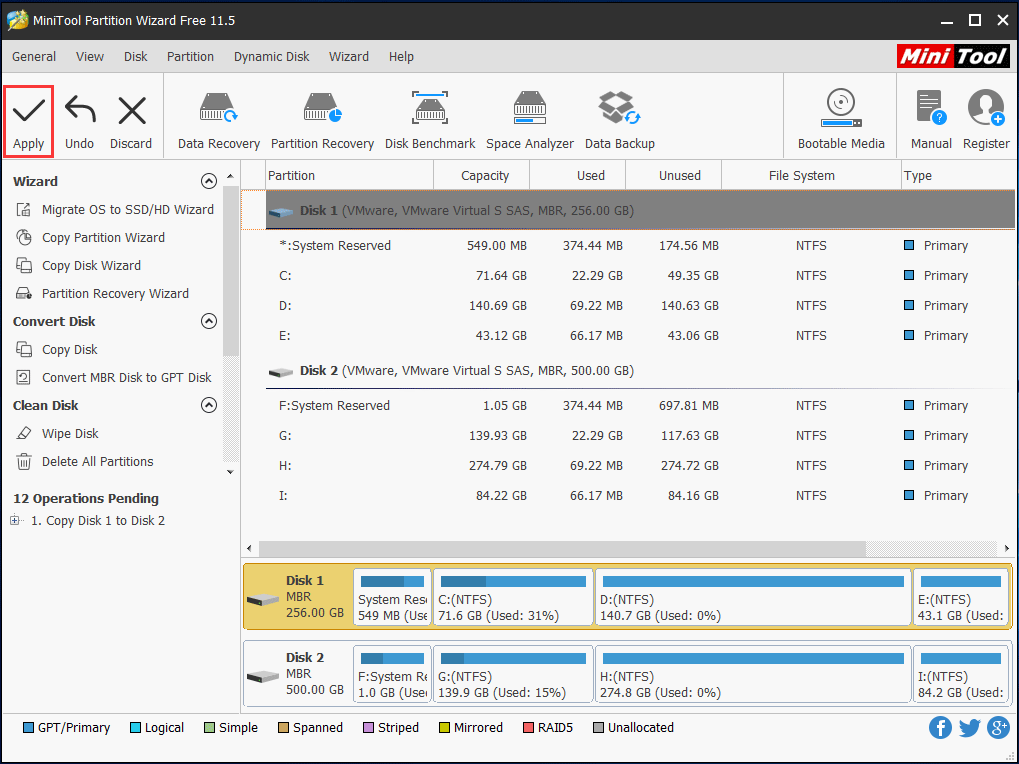
Hvis spillene dine er installert på systempartisjonen, og du bare vil migrere OS til SSD, Er Migrere OS TIL HD/SSD Wizard tilgjengelig siden migrering Av Windows også overfører spillene dine til SSD, noe som gjør det mulig å spille SPILL på SSD uten å installere på nytt.
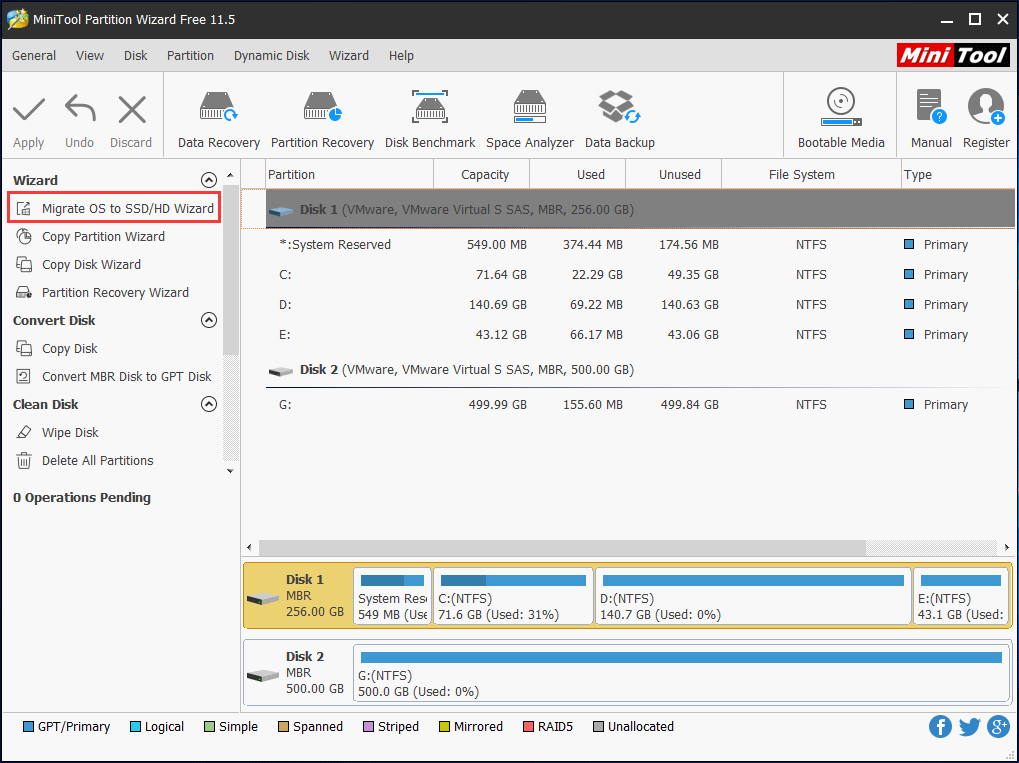
Være interessert i det? Bare last Ned Prøveversjonen Fra følgende knapp og start diskkloningen ved å følge instruksjonene I innlegget Slik Kloner Du En Harddisk TIL SSD I Windows 10/8/7
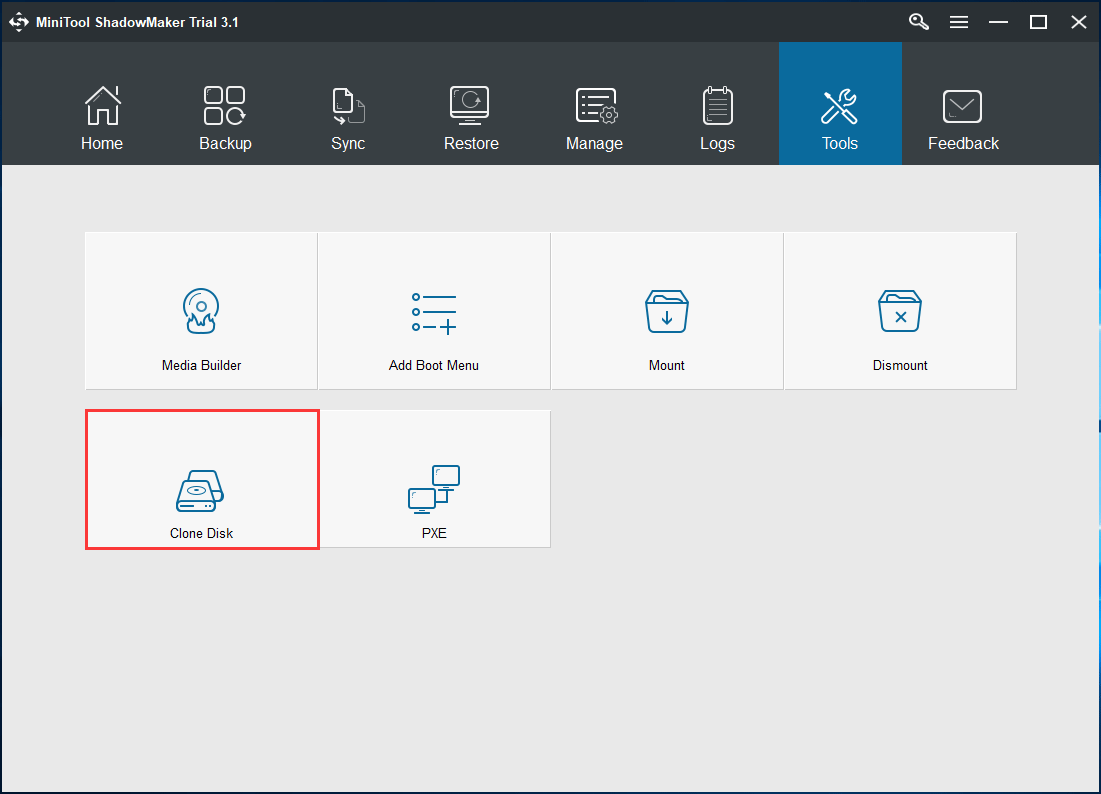
etter oppgradering HDD TIL SSD, kan du erstatte HDD MED SSD og starte Windows FRA SSD. Deretter vil datamaskinen lagging Windows 7/8/10 ikke forekomme.
Harddisken Er Skadet
hvis det er noe galt med harddisken din (spesielt systemdisken), kan datamaskinen kjøre veldig sakte selv fryse og ikke starte. Hvordan bli kvitt lag PÅ PC I Windows 10 / 8 / 7?
I dette tilfellet kan du sjekke harddisken for å se om datamaskinen lagging og frysing problemet er forårsaket av logisk eller dårlig skade på disken og deretter fikse feil eller skjerme dårlige blokker.
for å gjøre dette, åpne Kommandoprompt og bruk chkdsk.exe for å sjekke logiske feil eller fysisk skade. Bare skriv kommandoene en etter en: chkdsk x: / f eller chkdsk x: / r (x betyr stasjonsbokstaven du vil sjekke).
i tillegg kan partition manager – MiniTool Partition Wizard også hjelpe deg å sjekke & fikse filsystemfeil og teste disk dårlige sektorer. Merk at dette verktøyet ikke kan fikse de dårlige blokkene hvis det finner dem, men bare sjekk, og du kan bruke chkdsk /r for å skjerme dem.
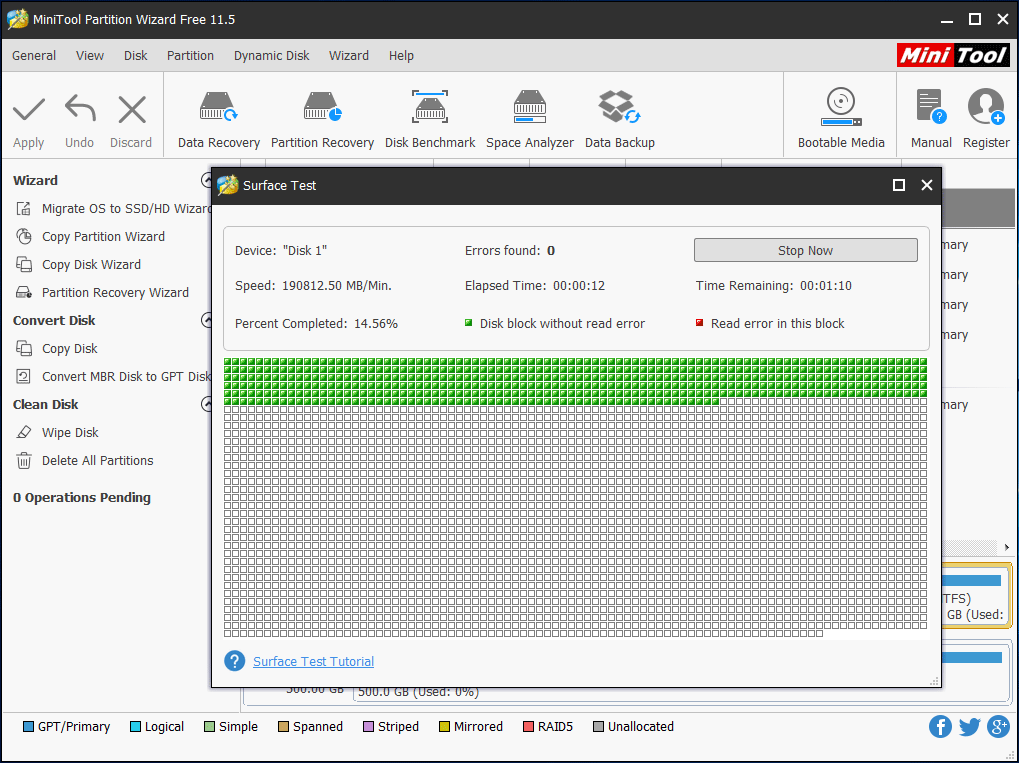
Operativsystemet Vedlikeholdes Ikke Eller Oppgraderes
Hvis operativsystemet ikke vedlikeholdes regelmessig, konfigureres riktig Eller oppgraderes, kan det være installert en rekke programmer og verktøy. Som et resultat, datamaskinen henger plutselig selv om datamaskinen er ny eller god.
hvordan stoppe lag PÅ PC eller hvordan fikse en treg datamaskin I Windows 10 / 8 / 7? Følg metodene nedenfor.
Vei 1: Avinstaller Ubrukte Programmer
når du kjøper en ny datamaskin, er det sannsynlig at det er en last av programmer forhåndsinstallert på den. Over tid kan gamle Pcer ganske enkelt akkumulere disse. Imidlertid er de fleste av disse programmene ikke brukt noensinne, og selv noen kan kjøre i bakgrunnen, men du merker dem ikke.
selv om datamaskinen har rikelig med minne, kan det å kjøre mange programmer samtidig redusere PC-EN i prosessen og føre til at datamaskinen lagrer seg.
derfor er det nødvendig å lukke disse programmene individuelt eller åpne Oppgavebehandling for å se hva som kjører og avslutte prosessene derfra.
Vei 2: Rengjør Midlertidige Filer
når du bruker internet explorer, forblir all nettlesingsloggen i dypet av datamaskinen. På samme måte vil installering av NOE eller kjøring AV OPERATIVSYSTEMET generere noen midlertidige filer som er lagret i Windows Temp-mappen.
for å frigjøre plass på systemet for å kvitte seg med lag PÅ PC, kan du velge å slette de midlertidige filene ved Hjelp Av Diskopprydding.

Microsoft kunngjør At Diskopprydding vil bli avskrevet I Windows 10 siden Storage Sense gjør nesten lignende arbeid.
Trinn 1: Åpne Min Datamaskin eller DENNE PCEN og høyreklikk på systempartisjonen C for å velge Egenskaper.
Trinn 2: Under Kategorien Generelt klikker Du På Diskopprydding-knappen.
Trinn 3: Rull ned i Listen Filer For Å Slette, og velg Deretter Midlertidige Filer.
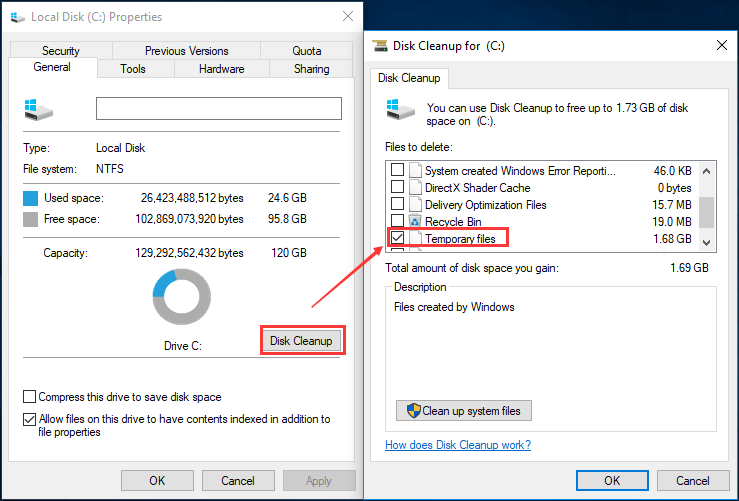
Trinn 4: Klikk OK og bekreft slettingen ved å klikke På Slett Filer-knappen.
På denne måten kan du frigjøre litt diskplass og fikse» min datamaskin lags når du spiller spill » problemet til en viss grad.
Vei 3: Optimaliser Og Defragmentere Stasjonen Regelmessig
I Hovedsak Er Dette En måte å optimalisere harddiskens effektivitet. For å gjøre Dette, gå Til Min Datamaskin eller DENNE PCEN, høyreklikk c-stasjon for å velge Egenskaper-funksjonen. Deretter velger Du Optimaliser-alternativet Under verktøy-fanen for å begynne å optimalisere datamaskinens stasjon for å kjøre den mer effektivt.
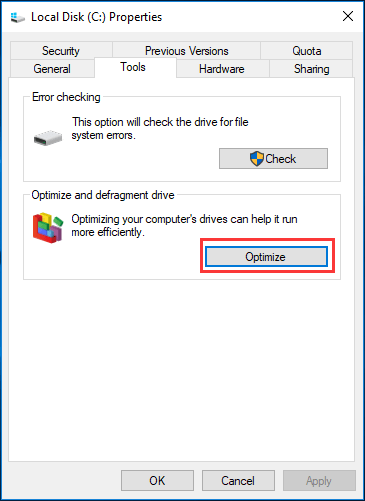
Måte 4: Oppgrader Operativsystemet Regelmessig
Systemoppdatering kan være nyttig for å løse noen problemer som datalagring I Windows 10 / 8 / 7. Så, du bør oppgradere OPERATIVSYSTEMET regelmessig.
Utdaterte Drivere
hvis driverne er utdaterte, oppstår ofte maskinvare-eller programvareproblemer På Windows 10 / 8 / 7-datamaskinen. Mesteparten av tiden, vil slike problemer resultere I PC lagging problem. I de fleste tilfeller må du oppdatere drivere for å redusere datalagring.
Problem Med Internett-Tilkobling
internett blir stadig viktigere. Men svake signaler, ustabile linjer, gateway eller frakobling problemer, lav opp og nedlastingshastighet alltid skje, noe som kan føre til en datamaskin til å være tregt.
dette skjer hovedsakelig når OPERATIVSYSTEMET prøver å oppdatere eller sende data til datasenteret og installert programvare laster ned eller laster opp data i bakgrunnen.
i Dette tilfellet kan Du bruke Windows Performance Monitor til å lære litt informasjon OM CPU, RAM og nettverksproblemer. For å gjøre dette, skriv bare ytelsesmåler i Cortana – søkeboksen I Windows 10 og klikk på resultatet.
PCEN Er Infisert Med Virus
datamaskinen kan lett bli infisert med viruset selv om du har installert et antivirusprogram I Windows 10/8/7. I dag, virus og spyware eller malware er en stor årsak TIL PC datamaskinproblemer inkludert datamaskinen lagging problemet.
hvordan fikse en treg datamaskin ELLER lagging PC? Akkurat nå, kjøre antivirus til full skanne datamaskinen og fjerne viruset. Deretter, sjekk om datamaskinen er fortsatt henger.
i tillegg kan feilkonfigurerte eller lavkvalitets brannmurer føre til at datamaskinen også lagrer seg. Hvis du mistenker at et sikkerhetsprogram forårsaker den forsinkede datamaskinen, kan du prøve å midlertidig slå av brannmuren eller virus / malware-skannerne og se om forsinkelsen fortsatt er tilstede.
Utilstrekkelig Eller Feil Strømforsyning
i mange tilfeller kan utilstrekkelig eller feil strømforsyning føre til at datamaskinen din blir forsinket. Kontroller at DET er nok strøm til CPU eller grafikkort. For å fikse problemet, kan du kontakte produsenten og be om hjelp.
» Hvorfor er datamaskinen min treg når jeg spiller spill plutselig? Dette innlegget viser 10 grunner og litt informasjon om hvordan du stopper lag PÅ PC. Virkelig nyttig!»Klikk for å tweet
Faktisk Er det Mange andre grunner til» min datamaskin lags når du spiller spill » problem, inkludert andre eksterne enheter feil, lydkort problem, etc. Bare prøv løsningene basert på dine faktiske situasjoner.
Verdict
er datamaskinen din plutselig i Windows 10 / 8 / 7? Hvorfor er datamaskinen så laggy? Dette innlegget gir deg 10 grunner og tilsvarende måter å stoppe lagging. Bare prøv de ovennevnte måter å fikse datamaskinen lagging og frysing problemet. Håper dette innlegget kan hjelpe deg ut.